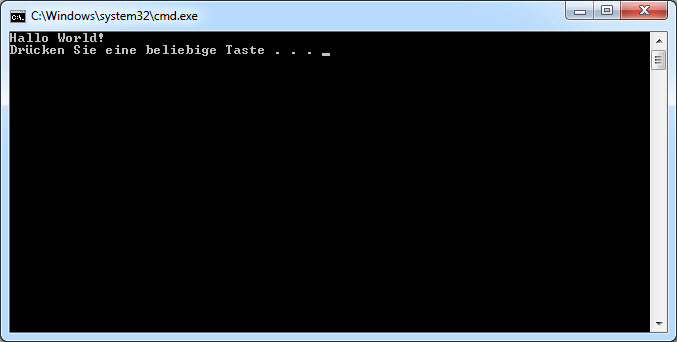Setup um in Visual Studio 2013 Express C Konsolenapplikationen zu entwickeln
Table of Contents
Schritt 1: Neues Projekt erstellen
Im Menü Datei → neues Projekt ... wählen.
Es muss ein leeres C++ Projekt angelegt werden. Es spielt keine Rolle, dass es C++ ist; wir werden die notwendigen Optionen später entsprechend anpassen.

Schritt2: Projektoptionen ändern
Dazu als erstes die Eigenschaften des Projekts öffnen. Dies geht mittels Menü Projekt → Eigenschaften.
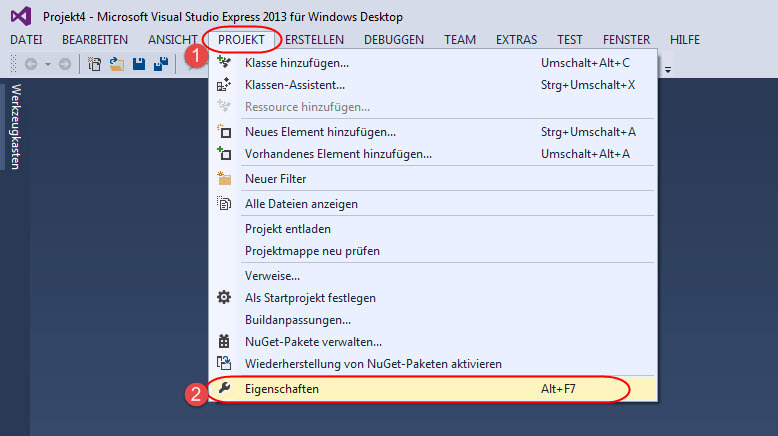
Als nächstes im Menübaum links Konfigurationseigenschaften → C/C++ → Alle Optionen auswählen.
In der Optionstabelle rechts die Einstellung Kompilierungsart suchen und den Wert auf Als C-Code kompilieren (/TC) ändern.
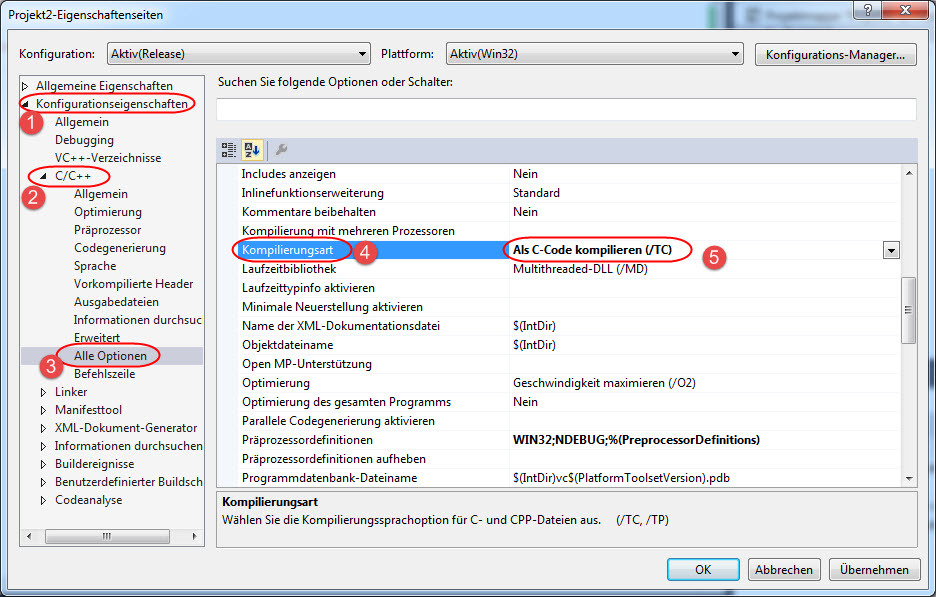
Damit (wenn man das Programm ausführt) das Konsolenfenster offen bleibt, muss man noch eine weitere Option setzten.
Im Menübaum links Konfigurationseigenschaften → Linker → System auswählen.
In der Optionstabelle rechts die Einstellung SubSystem suchen und den Wert auf Als Konsole (/SUBSYSTEM:CONSOLE) ändern.
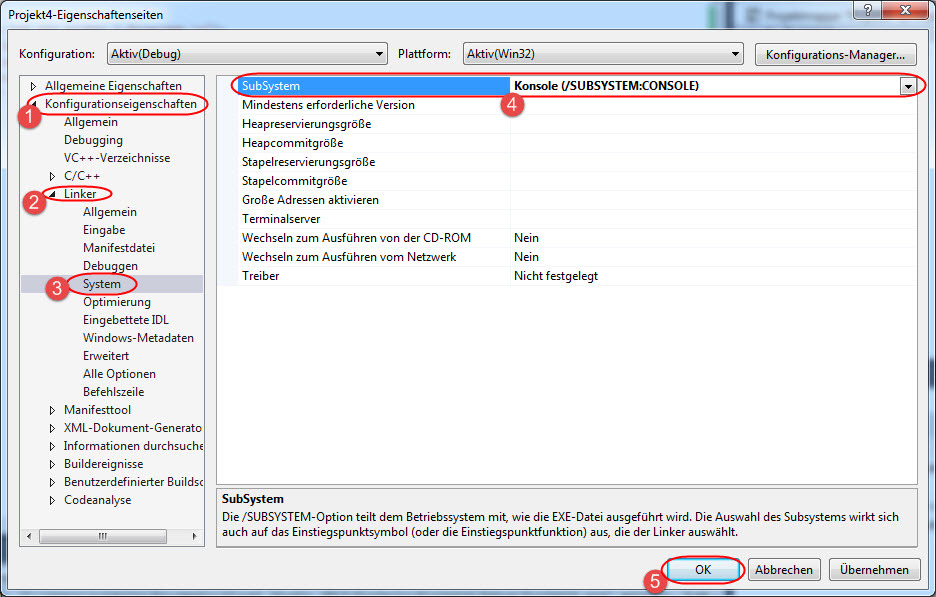
Schritt 3: ein neue Quellcode-Datei erzeugen
Dazu im Projektmappen-Explorer auf der rechten Seite mit der rechten Maustaste auf Quelldateien klicken und dann Hinzufügen → Neues Element...
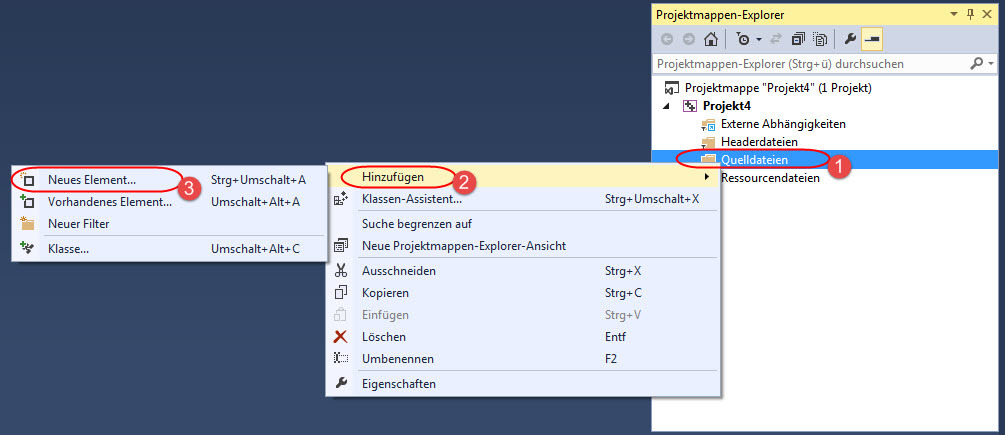
Im folgenden Dialog Visual C++ → C++ - Datei (.cpp) auswählen.
Anschließend einen Dateinamen vergeben.
WICHTIG: Die Endung der Datei muss auf .c lauten (also nicht mehr .cpp). Das ist notwendig damit der Kompiler die Datei als C-Code erkennt.
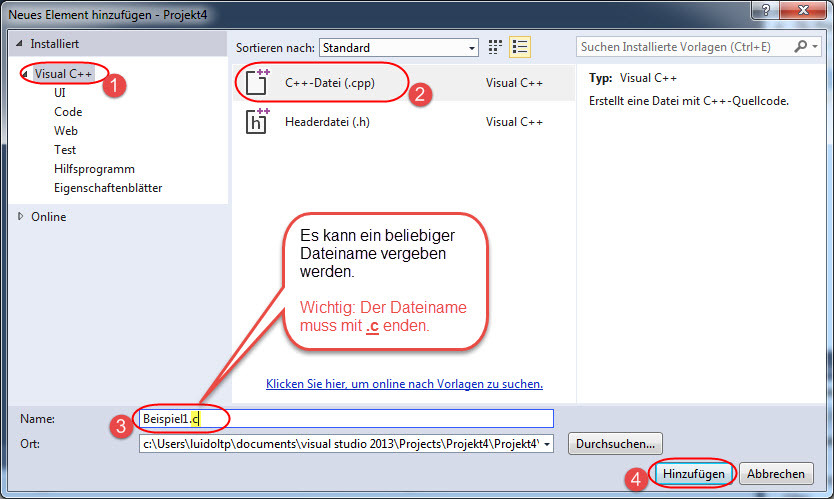
Schritt 4: den Quellcode schreiben
Nun kann man ganz normal einen Quellcode verfassen. Zum Beispiel:
1#include <stdio.h> 2 3main(){ 4 printf("Hallo World!\n"); 5 return 0; 6}
Schritt 5: Das Programm kompilieren und starten
Visual Studio kompiliert das Programm selbstständig wenn änderungen am Quellcode vorgenommen wurden. Man braucht also einfach nur das programm laufen zu lassen.
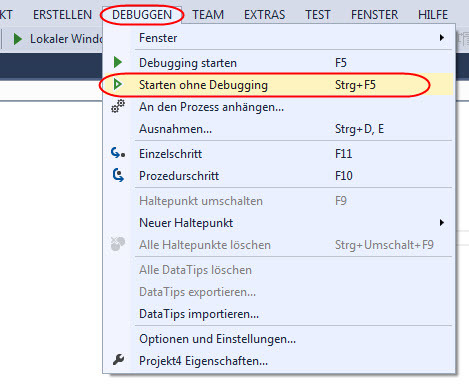
Beim ersten Mal kommt ein Hinweis, dass sich der Quellcode geändert hat und das Programm neu erstellt werden muss. Man kann dies mit Ja bestätigen. Wenn man diese Frage nicht mehr gestellt bekommen will, dann einfach die Option Dieses Dialogfeld nicht mehr anzeigen aktivieren.
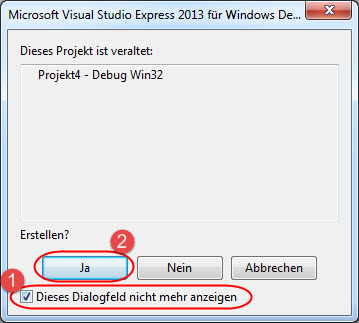
Falls alles geklappt hat, sollte man das fertige Programm sehen.